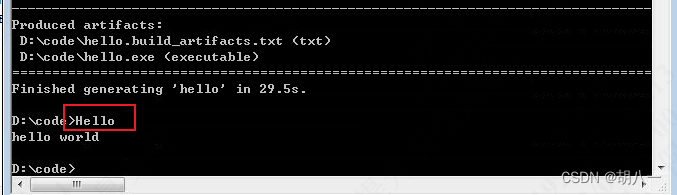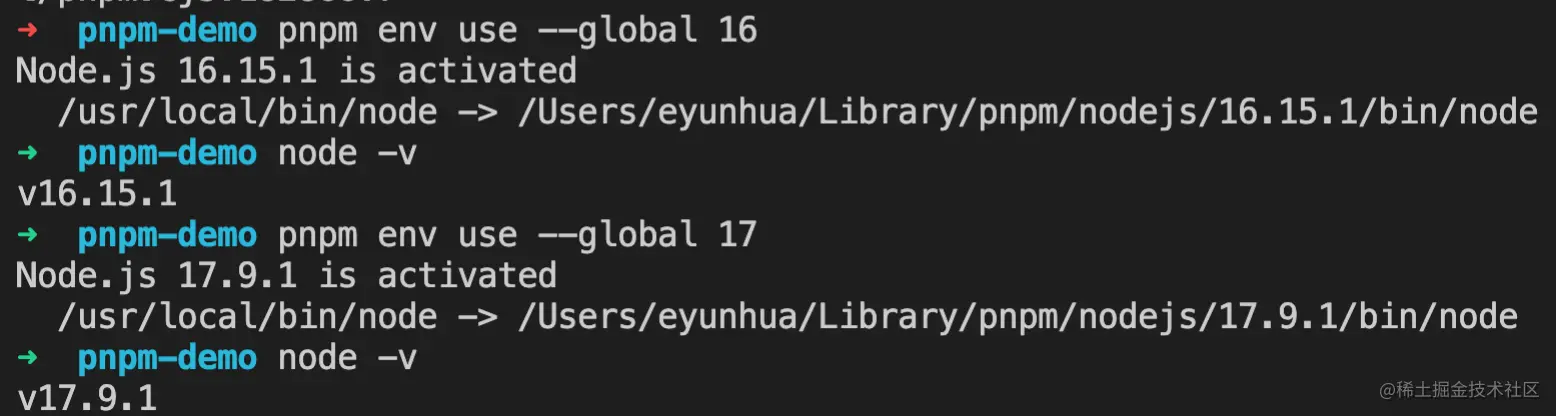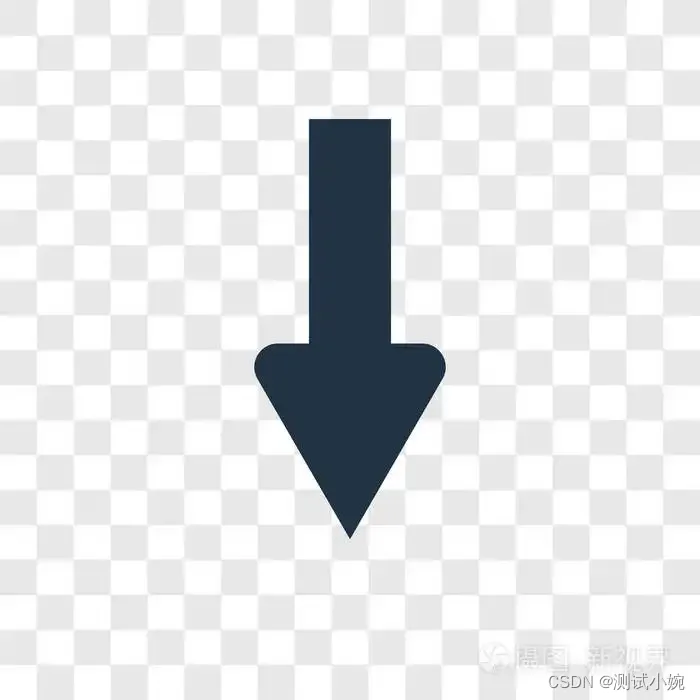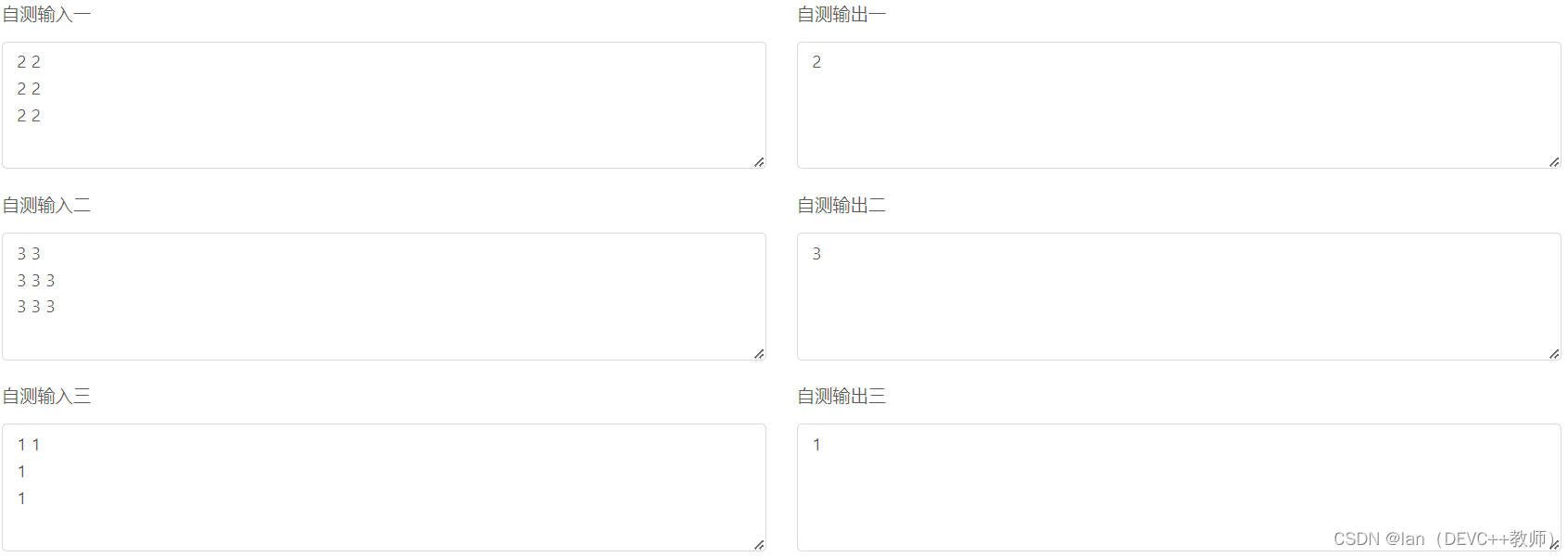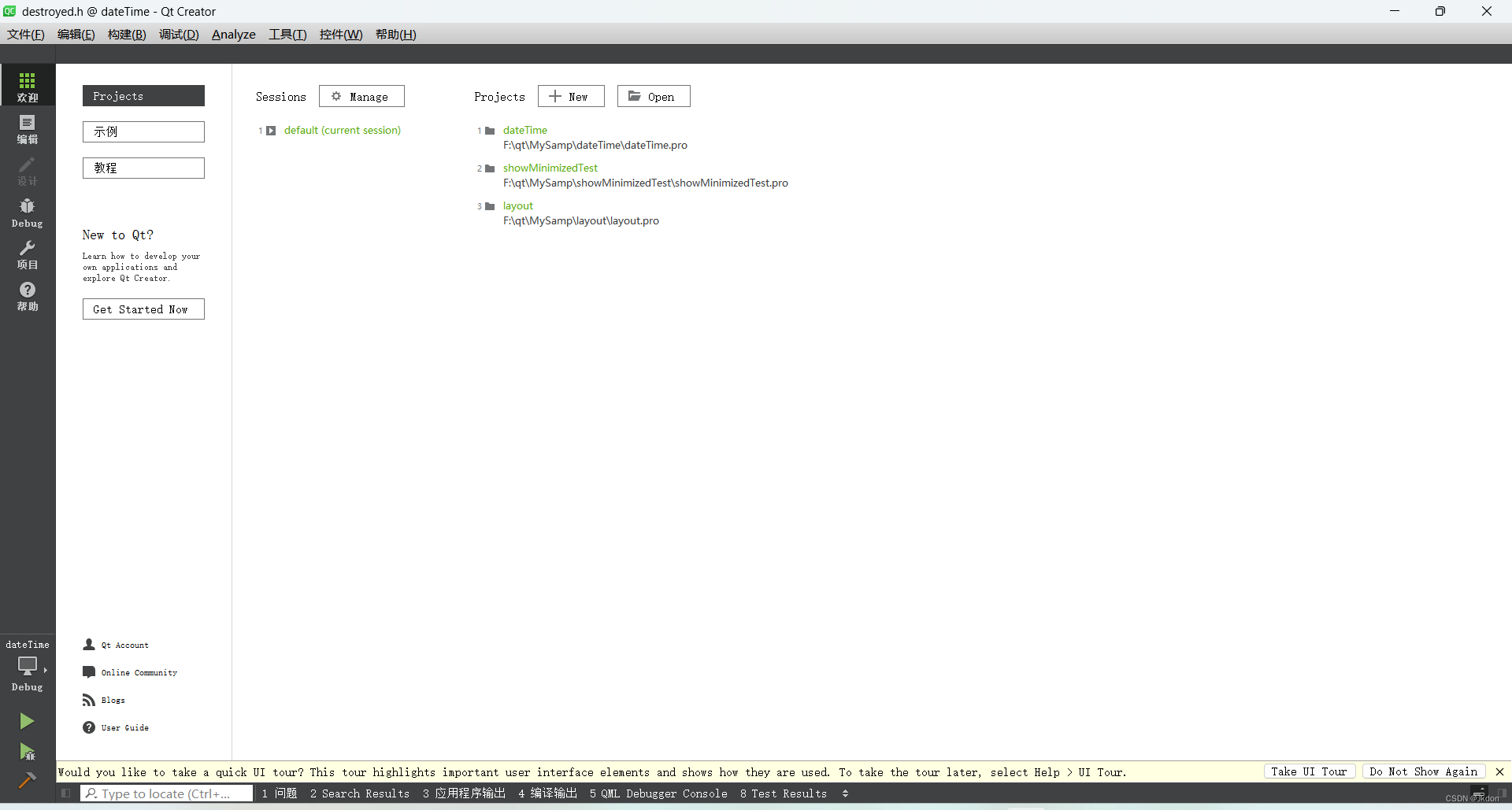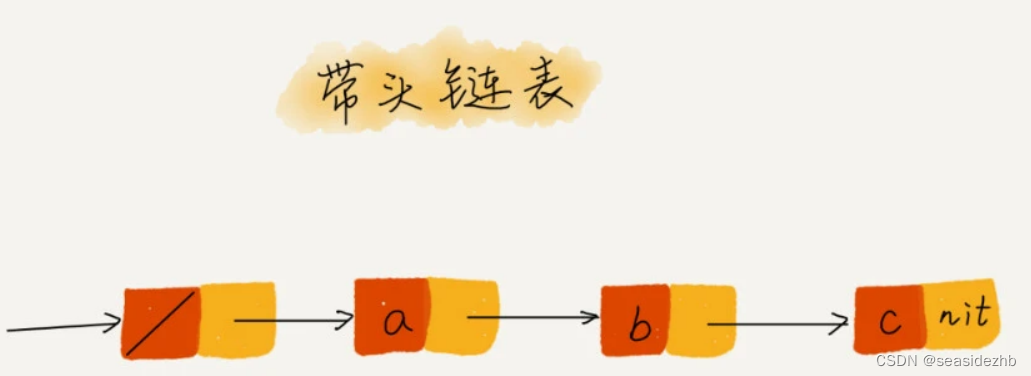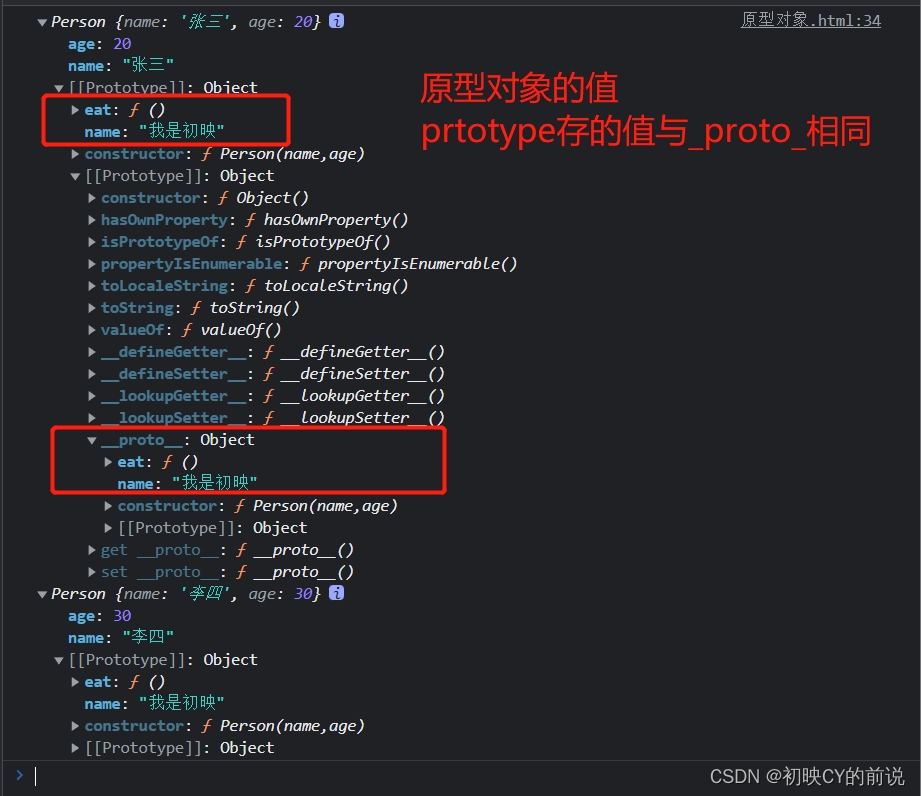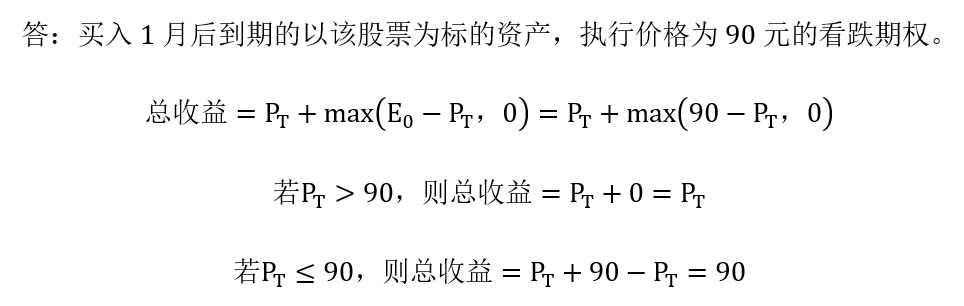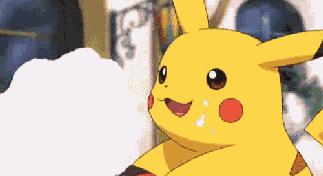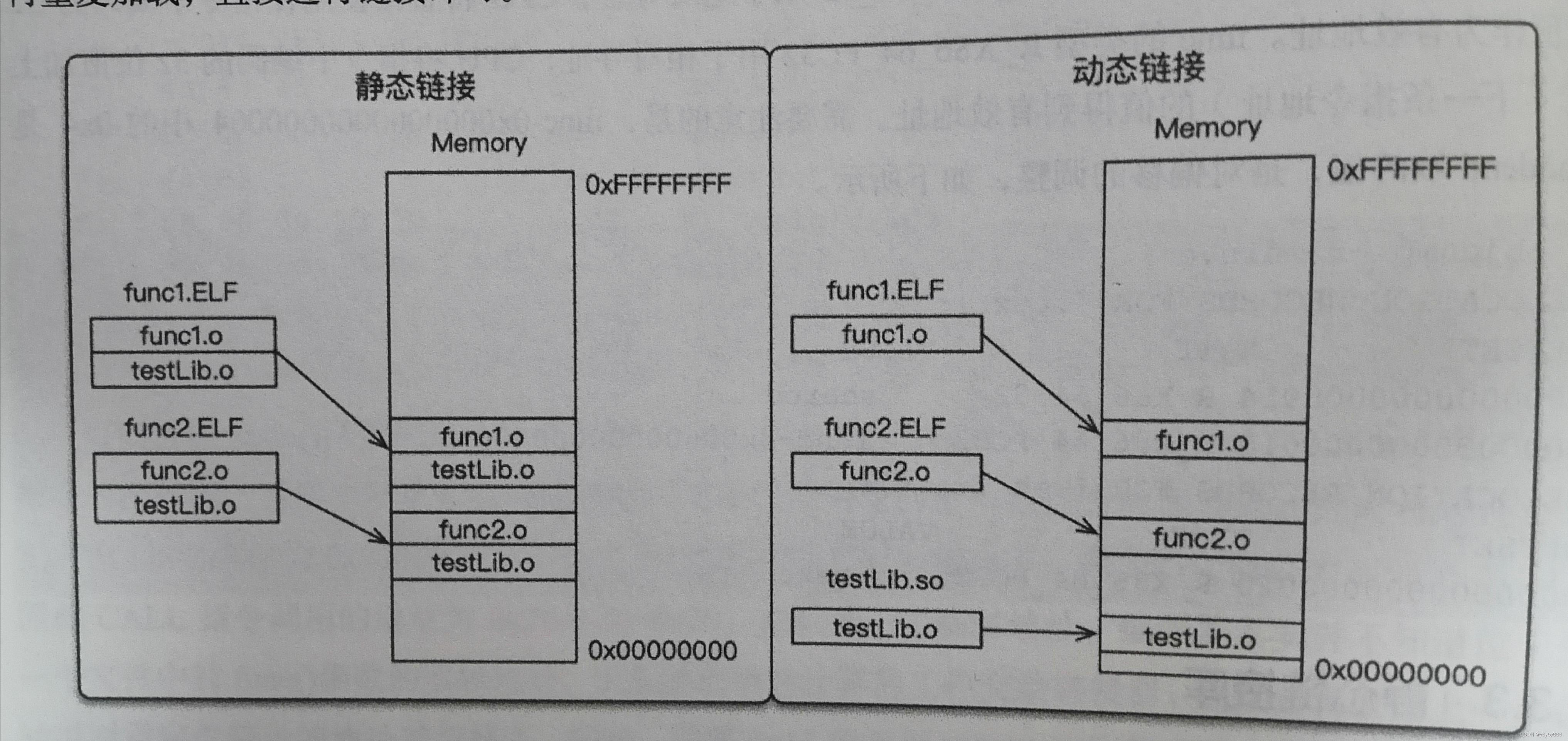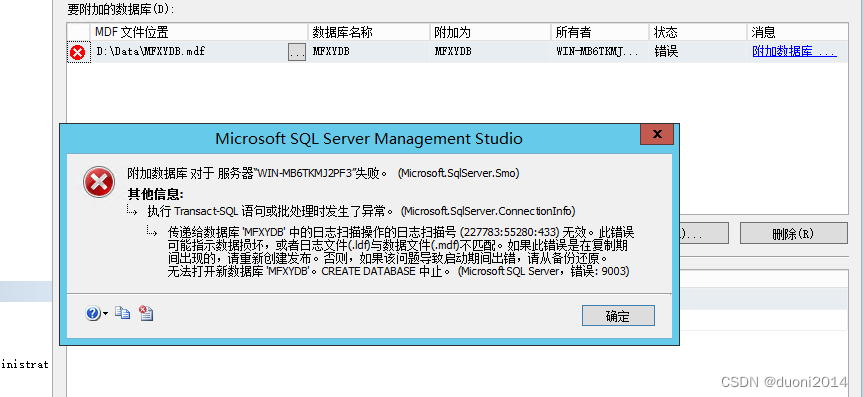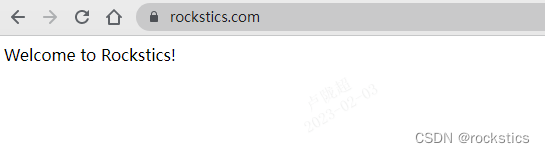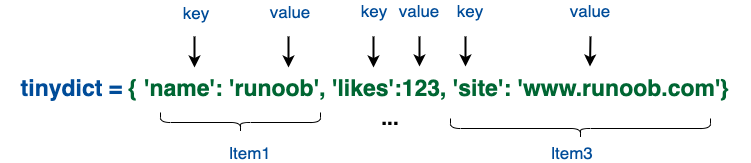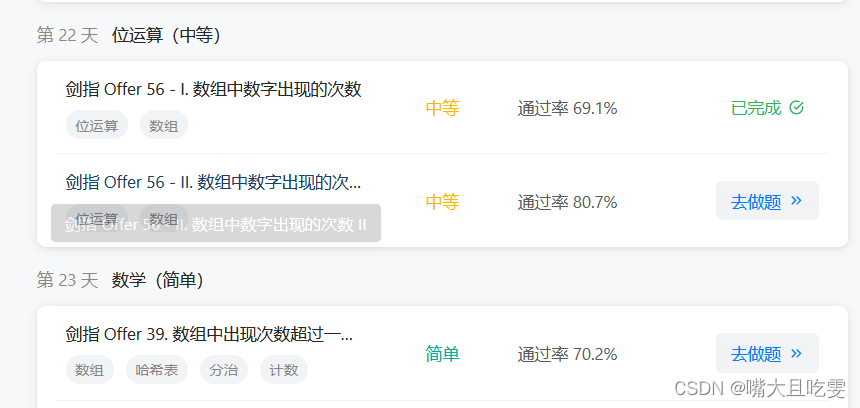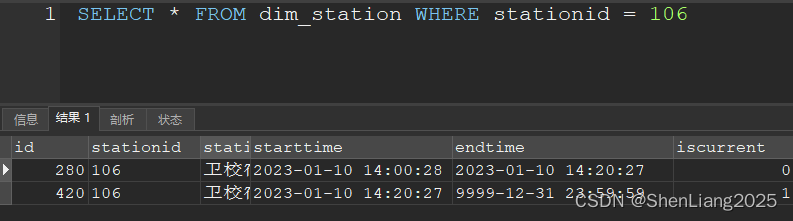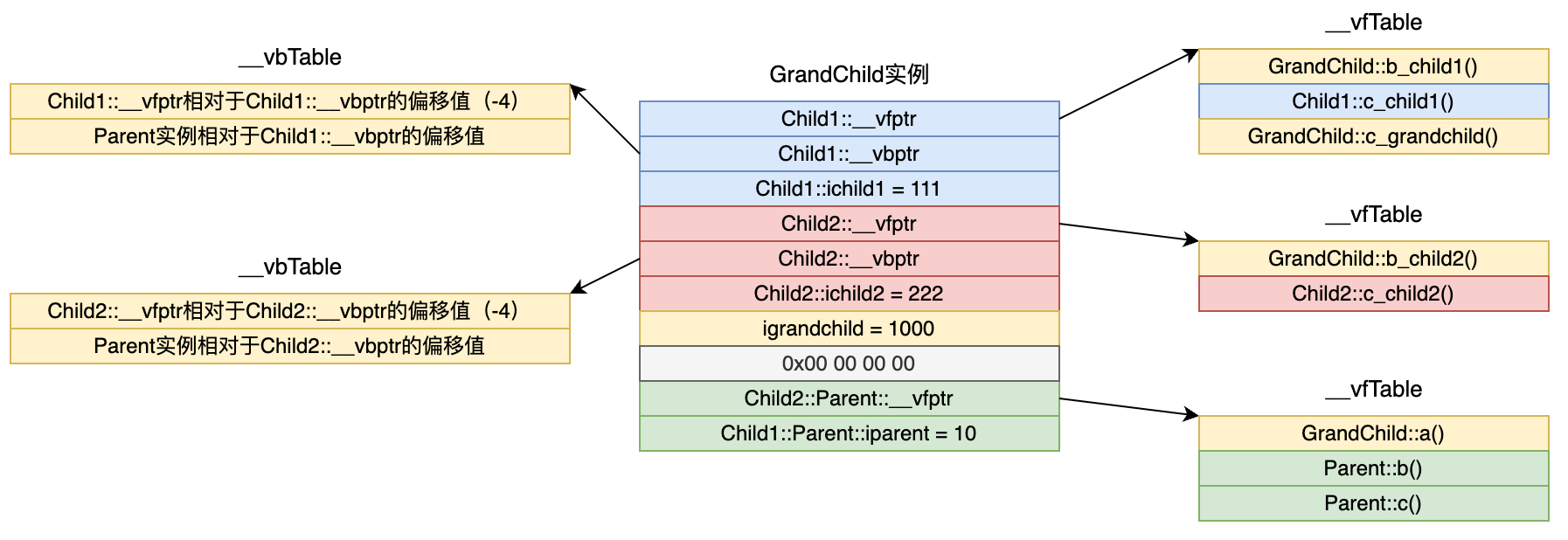环境准备
由于vs2022不支持windows 7 ,故用vs2019版。
如果是 win7 系统,在安装下载的依赖项前需要安装 win7 所需要的两个补丁 KB4490628和KB4474419 ,下载地址分别为(下载后直接安装即可):
参考这篇博客:https://blog.csdn.net/qq_44732146/article/details/128868877
然后安装vs2019。
参考这篇博客:https://blog.csdn.net/qq_44732146/article/details/128866566
这篇博客写的2022版的,去官网下载2019版的进行安装即可
安装完成需要配置环境变量。
因为native-image直接生成了二进制文件,以加快执行速度。所以这里需要导入C库
一开始如果没有装过visual studio,这里需要装一下,选择C++和组件
接下来分别配置INCLUDE和LIB,Microsoft Visual Studio的位置是自己安装的位置,其他的除去版本号之外几乎一致
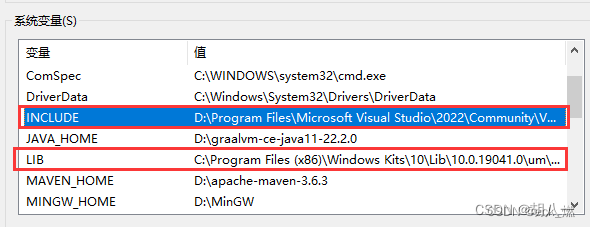
INCLUDE的参数:
C:\Program Files\Microsoft Visual Studio\2019\Community\VC\Tools\MSVC\14.16.27023\include
C:\Program Files (x86)\Windows Kits\10\Include\10.0.19041.0\ucrt
C:\Program Files (x86)\Windows Kits\10\Include\10.0.19041.0\um
C:\Program Files (x86)\Windows Kits\10\Include\10.0.19041.0\shared
LIB参数:
C:\Program Files (x86)\Windows Kits\10\Lib\10.0.19041.0\um\x64
C:\Program Files (x86)\Windows Kits\10\Lib\10.0.19041.0\ucrt\x64
C:\Program Files\Microsoft Visual Studio\2019\Community\VC\Tools\MSVC\14.16.27023\lib\x64
新增系统path变量
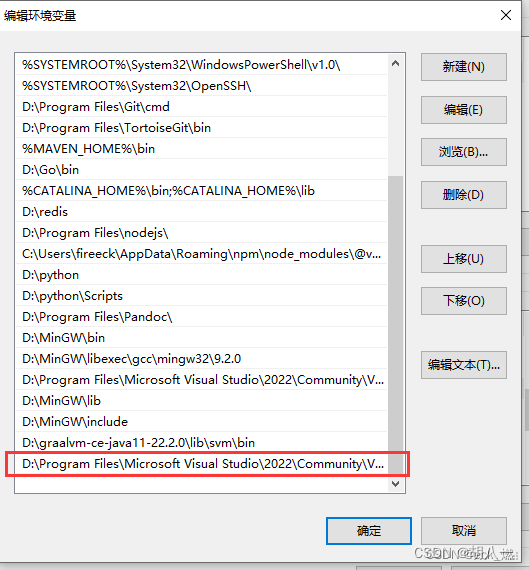
C:\Program Files\Microsoft Visual Studio\2019\Community\VC\Tools\MSVC\14.16.27023\bin\HostX64\x64
注意:
具体位置要根据vs2019的安装目录而定
若没有配置环境变量,以后的编译命令都是在vscode的命令簿下执行的
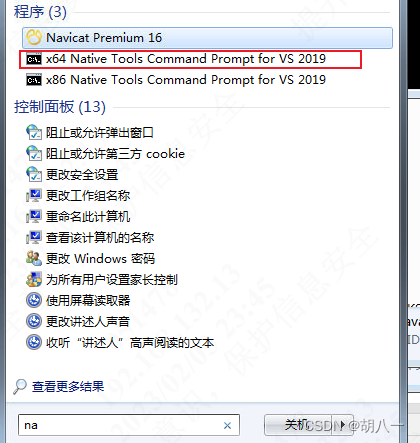
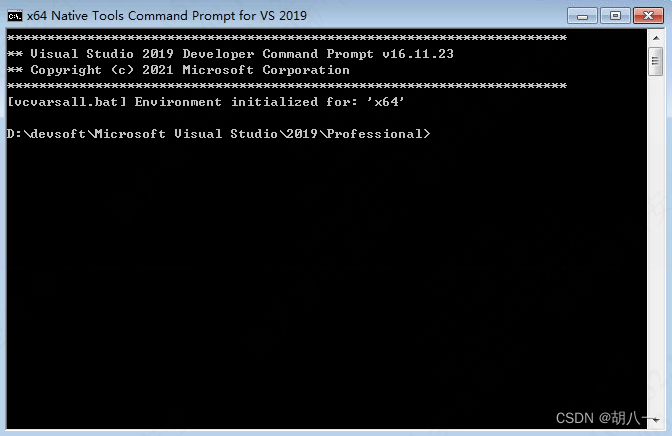
GraalVM安装
(1)下载GraalVM
进入官网下载:https://www.graalvm.org/downloads/
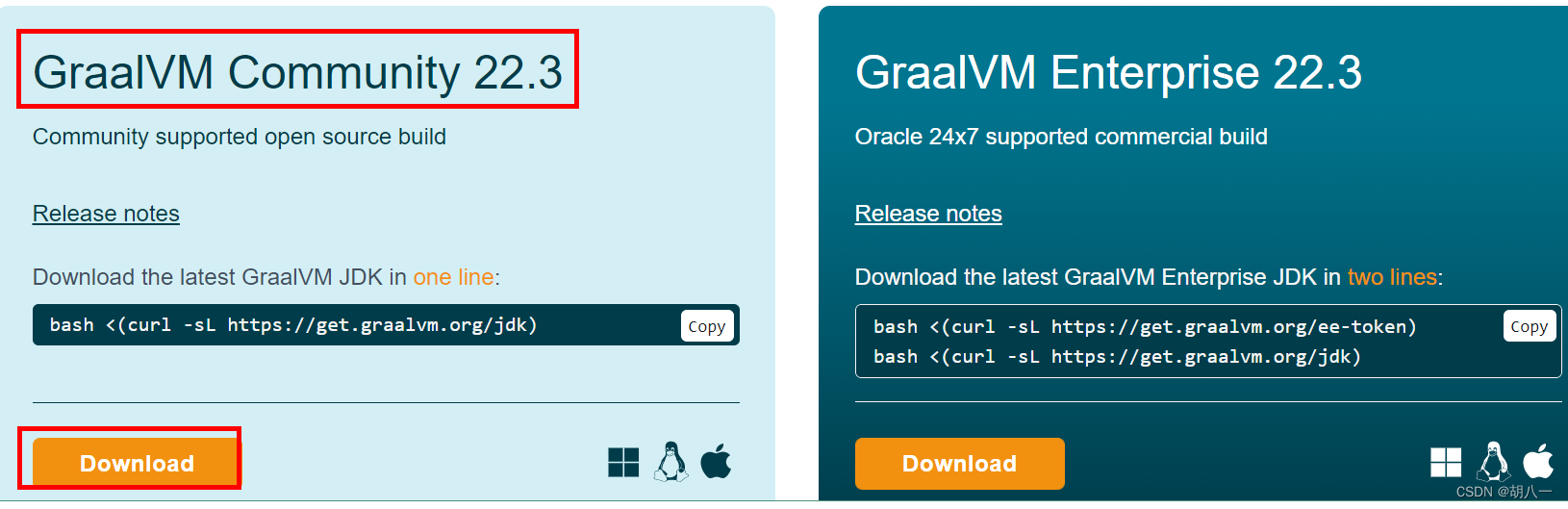
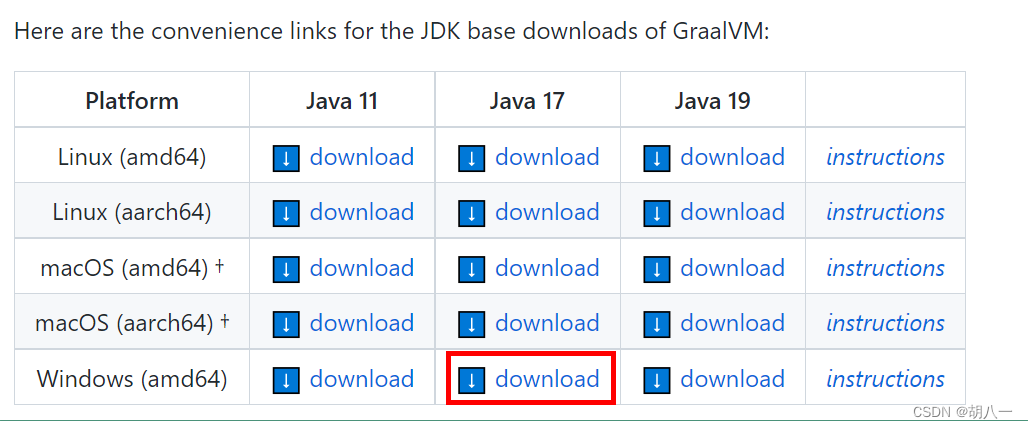
(2)配置环境变量
添加GRAALVM_HOME
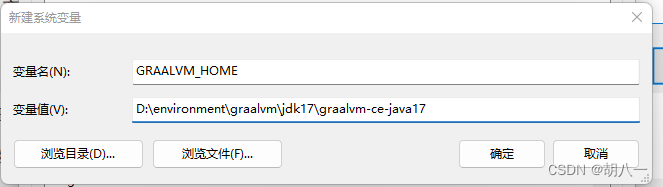
把JAVA_HOME修改为graalvm的位置
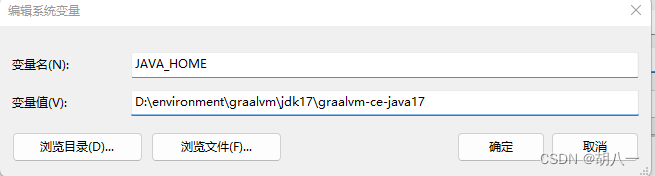
把Path修改位graalvm的bin位置
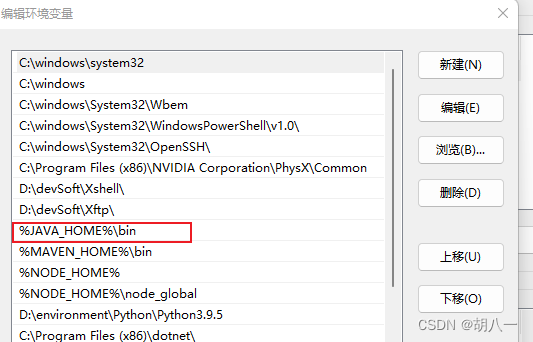
使用命令查看是否安装成功
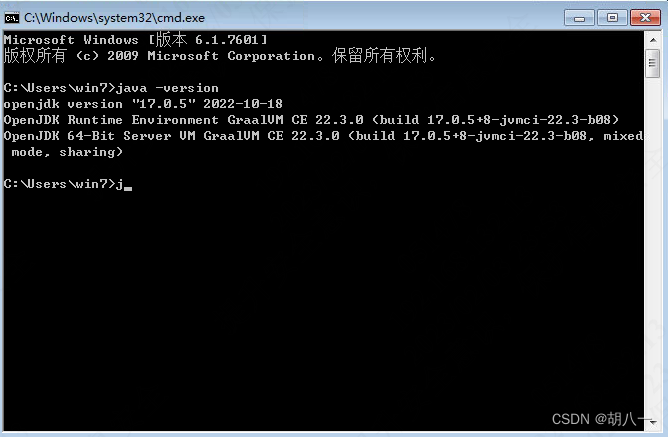
(3)安装native-image插件
在线安装:使用命令 gu install native-image下载安装
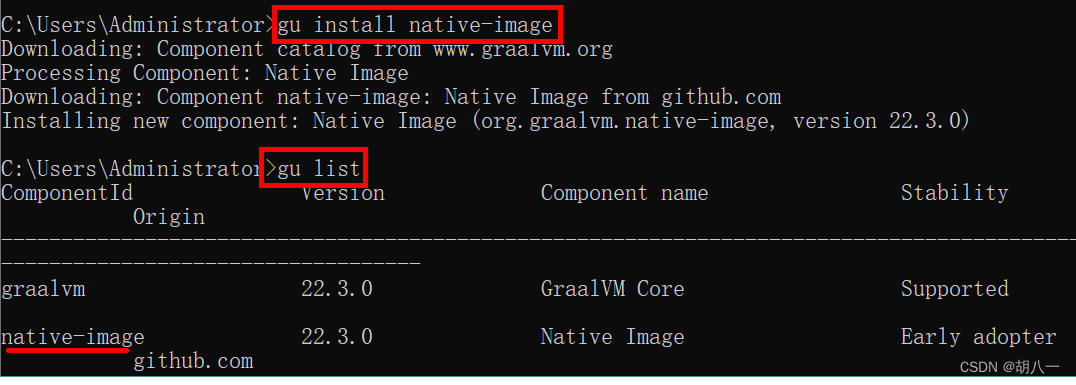
离线安装:
首先去下载安装包:https://github.com/graalvm/graalvm-ce-builds/releases/tag/vm-22.3.1
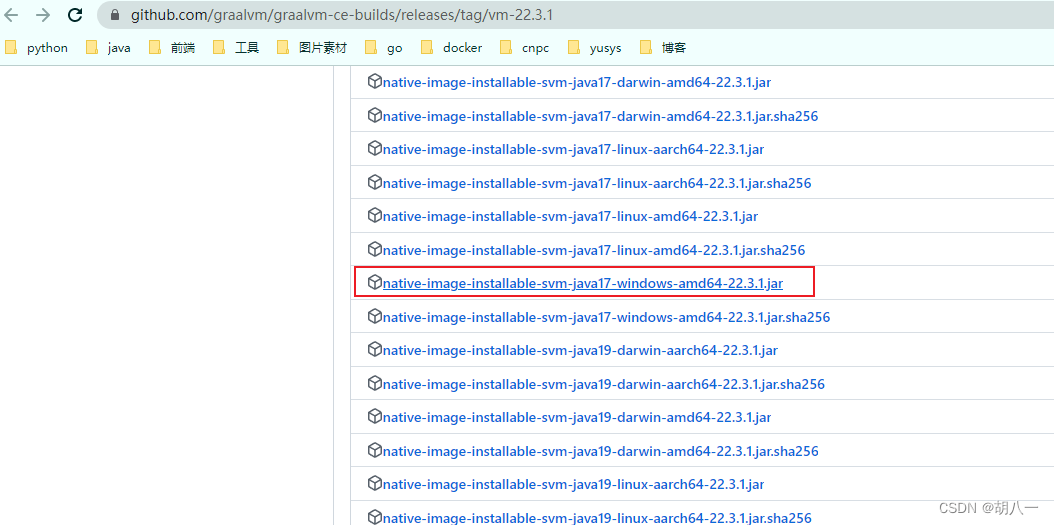
下载地址:https://github.com/graalvm/graalvm-ce-builds/releases/download/vm-22.3.1/native-image-installable-svm-java17-linux-amd64-22.3.1.jar
离线安装命令 gu install -L 文件下载的本地位置
gu install -L native-image-installable-svm-java17-linux-amd64-22.3.1.jar
查看插件如下证明Graal插件安装成功
gu list
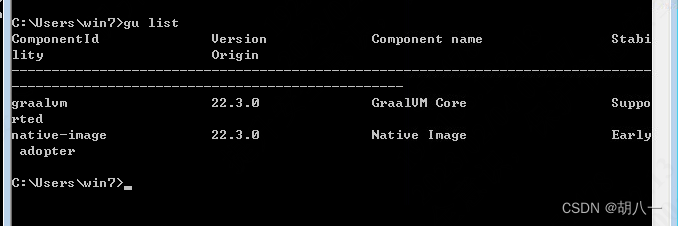
编写代码,构建Native Image
(1)编写Java代码
public class Hello {
public static void main(String[] args) {
System.out.println("hello world");
}
}
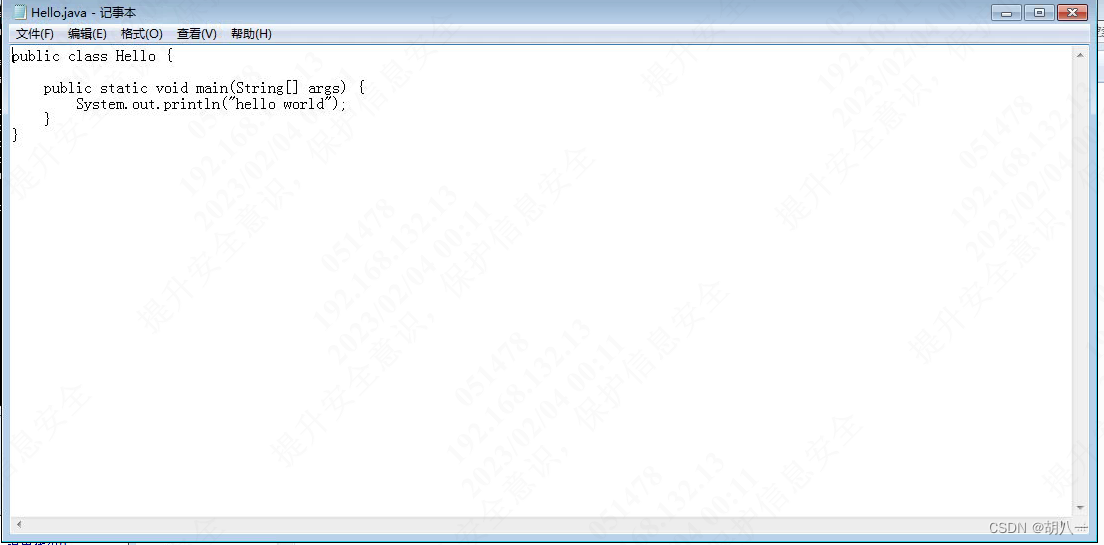
(2)执行编译
javac Hello.java
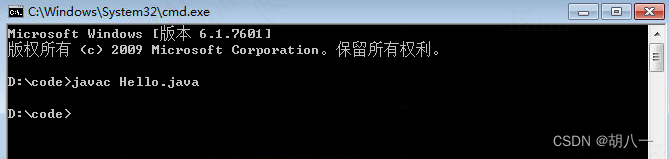
(3)Native Image 进行构建
native-image Hello
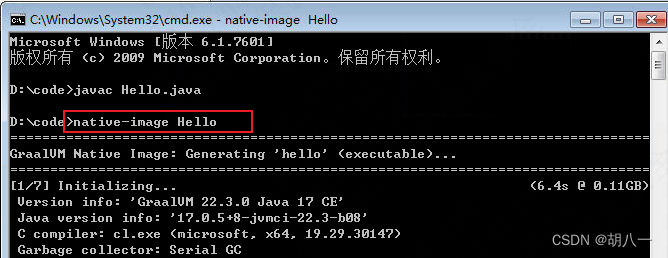
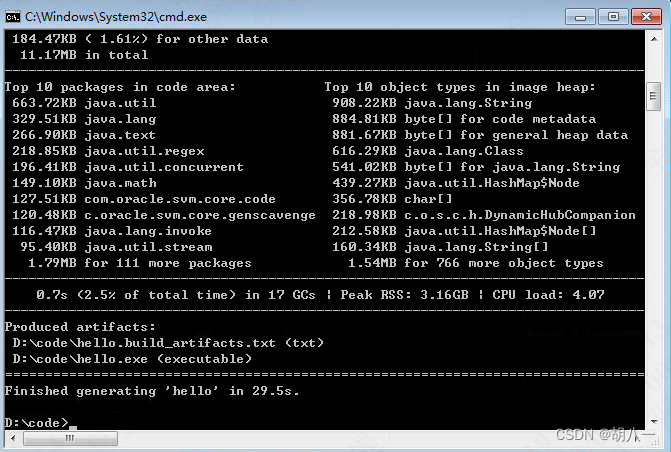
(4)查看构建的文件
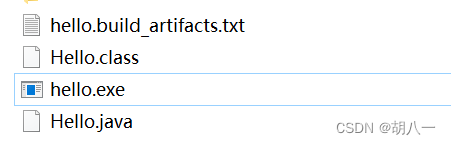
(5)执行构建的文件